Uwaga
Dostęp do tej strony wymaga autoryzacji. Może spróbować zalogować się lub zmienić katalogi.
Dostęp do tej strony wymaga autoryzacji. Możesz spróbować zmienić katalogi.
Dodaj nowych użytkowników lub usuń istniejących użytkowników z dzierżawy. Aby dodać lub usunąć użytkowników, musisz być administratorem użytkowników lub administratorem globalnym.
Uwaga
Aby uzyskać informacje o wyświetlaniu lub usuwaniu danych osobowych, zapoznaj się ze wskazówkami firmy Microsoft dotyczącymi żądań podmiotów danych systemu Windows dotyczących witryny RODO . Aby uzyskać ogólne informacje na temat RODO, zobacz sekcję RODO w Centrum zaufania Firmy Microsoft i w sekcji RODO w portalu Service Trust Portal.
Dodawanie nowego użytkownika
Porada
Kroki opisane w tym artykule mogą się nieznacznie różnić w zależności od portalu, od którego zaczynasz.
Możesz utworzyć nowego użytkownika dla swojej organizacji lub zaprosić użytkownika zewnętrznego z tego samego punktu początkowego.
Zaloguj się do centrum administracyjnego Microsoft Entra co najmniej jako administrator użytkowników.
Przejdź do pozycji Użytkownicy tożsamości>>Wszyscy użytkownicy.
Wybierz pozycję Nowy użytkownikUtwórz nowego użytkownika> lub Zaproś użytkownika zewnętrznego.
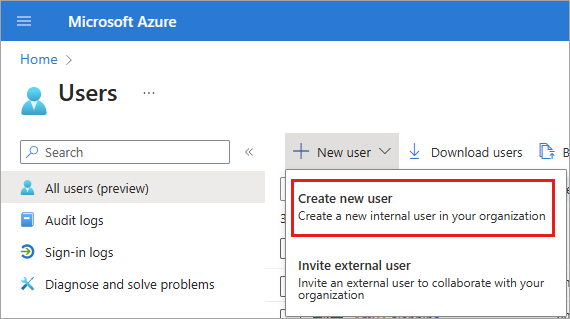
Na stronie Nowy użytkownik podaj informacje o nowym użytkowniku:
Podstawy: Dodaj główną nazwę użytkownika i nazwę wyświetlaną użytkownika. Główna nazwa użytkownika i nazwa wyświetlana są wymagane i nie mogą zawierać znaków wyróżniających. Możesz również dodać imię i nazwisko.
Część domeny nazwy użytkownika musi używać początkowej domyślnej nazwy domeny, takiej jak yourdomainname.onmicrosoft.com lub niestandardowej nazwy domeny, takiej jak contoso.com. Aby uzyskać więcej informacji na temat tworzenia niestandardowej nazwy domeny, zobacz Dodawanie niestandardowej nazwy domeny.
Przypisania Opcjonalnie dodaj użytkownika do co najmniej jednej istniejącej grupy, jednostek administracyjnych lub ról.
Właściwości: dodaj informacje, takie jak lokalizacja użycia użytkownika, stanowisko, dział, nazwa firmy i menedżer. Te szczegóły można zaktualizować w dowolnym momencie. Aby uzyskać więcej informacji na temat dodawania innych informacji o użytkowniku, zobacz Jak zarządzać informacjami o profilu użytkownika.
Skopiuj automatycznie wygenerowane hasło podane w polu Hasło. Musisz podać użytkownikowi to hasło, aby zalogować się po raz pierwszy.
Wybierz pozycję Przeglądanie + tworzenie>Utwórz.
Dodawanie nowego użytkownika-gościa
Możesz również zaprosić nowego użytkownika-gościa do współpracy z organizacją, wybierając pozycję Zaproś użytkownika zewnętrznego na stronie Nowy użytkownik . Jeśli ustawienia współpracy zewnętrznej organizacji są skonfigurowane tak, aby zezwalać gościom, użytkownik otrzyma wiadomość e-mail z zaproszeniem, które musi zaakceptować, aby rozpocząć współpracę. Aby uzyskać więcej informacji na temat zapraszania użytkowników współpracy B2B, zobacz Zapraszanie użytkowników B2B do Microsoft Entra identyfikatora.
Proces zapraszania gościa jest taki sam jak dodawanie nowego użytkownika z dwoma wyjątkami. Adres e-mail nie będzie przestrzegać tych samych reguł domeny co użytkownicy z twojej organizacji. Możesz również dołączyć wiadomość osobistą.
Dodawanie innych użytkowników
Mogą istnieć scenariusze, w których chcesz ręcznie utworzyć konta konsumentów w katalogu usługi Azure Active Directory B2C (Azure AD B2C). Aby uzyskać więcej informacji na temat tworzenia kont konsumentów, zobacz Tworzenie i usuwanie użytkowników konsumentów w usłudze Azure AD B2C.
Jeśli masz środowisko z identyfikatorem Microsoft Entra (w chmurze) i Windows Server Active Directory (lokalnie), możesz dodać nowych użytkowników, synchronizując istniejące dane konta użytkownika. Aby uzyskać więcej informacji na temat środowisk hybrydowych i użytkowników, zobacz Integrowanie katalogów lokalnych z identyfikatorem Microsoft Entra.
Usuwanie użytkownika
Istniejący użytkownik można usunąć przy użyciu centrum administracyjnego Microsoft Entra.
- Aby usunąć użytkowników w organizacji, musisz mieć przypisanie roli Administrator globalny, Administrator uwierzytelniania uprzywilejowanego lub Administrator użytkowników.
- Administratorzy globalni i administratorzy uwierzytelniania uprzywilejowanego mogą usuwać wszystkich użytkowników, w tym innych administratorów.
- Administratorzy użytkowników mogą usuwać wszystkich użytkowników niebędących administratorami, administratorami pomocy technicznej i innymi administratorami użytkowników.
- Aby uzyskać więcej informacji, zobacz Uprawnienia roli administratora.
Aby usunąć użytkownika, wykonaj następujące kroki:
Zaloguj się do centrum administracyjnego Microsoft Entra co najmniej jako administrator użytkowników.
Przejdź do pozycji Użytkownicy tożsamości>>Wszyscy użytkownicy.
Wyszukaj i wybierz użytkownika, którego chcesz usunąć.
Wybierz pozycję Usuń.
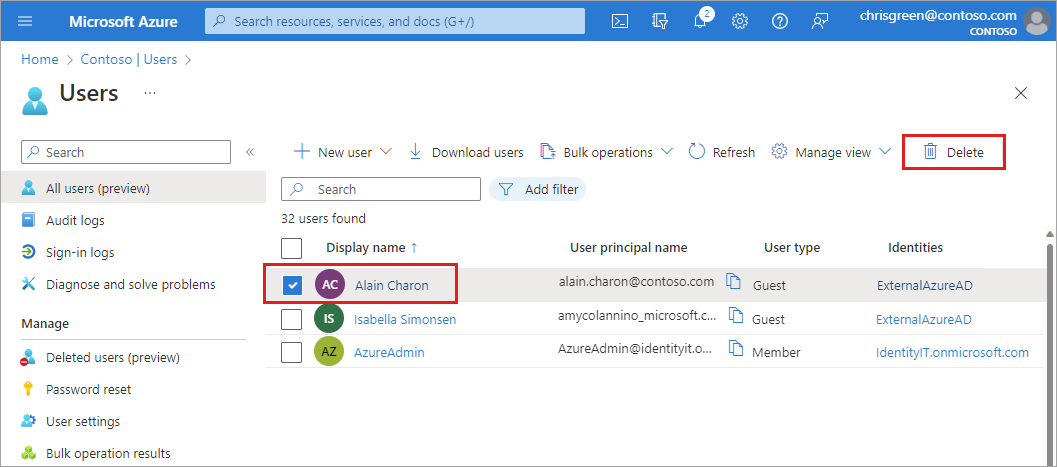
Użytkownik jest usuwany i nie jest już wyświetlany na stronie Wszyscy użytkownicy . Użytkownik może być widoczny na stronie Usunięci użytkownicy przez następne 30 dni i może zostać przywrócony w tym czasie. Aby uzyskać więcej informacji na temat przywracania użytkownika, zobacz Przywracanie lub usuwanie ostatnio usuniętego użytkownika.
Po usunięciu użytkownika wszystkie licencje używane przez użytkownika są udostępniane innym użytkownikom.
Uwaga
Aby zaktualizować tożsamość, informacje kontaktowe lub informacje o zadaniu dla użytkowników, których źródło uprawnień jest Windows Server Active Directory, należy użyć Windows Server Active Directory. Po zakończeniu aktualizacji należy poczekać na ukończenie następnego cyklu synchronizacji, zanim zostaną wyświetlone zmiany.
Następne kroki
Po dodaniu użytkowników możesz wykonać następujące podstawowe procesy: